Le sens du stockage dans Windows 10 est une fonctionnalité relativement nouvelle. Une fois activée, la fonction supprime automatiquement les fichiers inutilisés lorsque l’espace disque de l’ordinateur est faible. Par exemple, il peut supprimer automatiquement les fichiers de plus de 60 jours de la corbeille pour libérer de l’espace.
Par défaut, le capteur de stockage supprime automatiquement les fichiers temporaires lorsque l’espace disque de votre ordinateur est limité. Il peut supprimer des fichiers plus anciens dans le dossier Téléchargements et la corbeille pour libérer de l’espace.
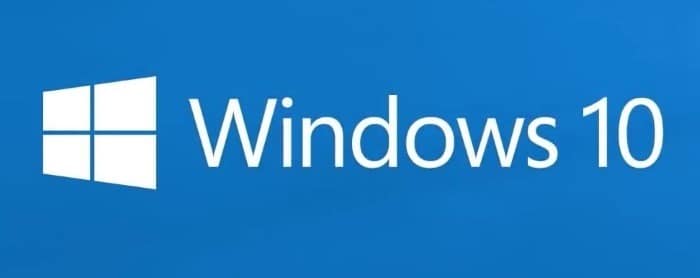
Mais tous les utilisateurs ne souhaitent pas supprimer automatiquement les fichiers du dossier Téléchargements ou de la corbeille, en particulier les utilisateurs qui préfèrent conserver les fichiers indésirables dans la corbeille pendant longtemps avant de les supprimer.
Si vous ne souhaitez pas que Storage Sense supprime automatiquement les fichiers, vous pouvez modifier les paramètres par défaut de Storage Sense pour l’empêcher de supprimer automatiquement les fichiers lorsque l’espace disque de votre PC est insuffisant.
REMARQUE: Si les fichiers sont automatiquement supprimés de votre PC, nous vous recommandons fortement d’analyser votre PC avec une bonne solution antivirus. Vous pouvez essayer des logiciels antivirus gratuits comme Avast Antivirus, AVG Antivirus gratuit ou la version gratuite de Kaspersky Antivirus.
Voici comment désactiver la fonction de capteur de stockage pour l’empêcher de supprimer automatiquement des fichiers pour libérer de l’espace disque.
Étape 1: Ouvrez l’application Paramètres. Clique le Système catégorie puis cliquez sur espace de rangement.
Étape 2: Bouge le Sens du stockage passer en position d’arrêt pour désactiver la fonction. Lorsque la fonctionnalité est désactivée, elle ne supprimera pas automatiquement les fichiers pour libérer de l’espace disque.
Vous pouvez également lire notre guide de 16 façons de libérer de l’espace disque dans Windows 10 pour savoir comment libérer manuellement Go d’espace disque sans utiliser de logiciel tiers.